Cómo activar o desactivar los datos móviles en tu smartphone Galaxy
Los datos móviles permiten la conexión a Internet proporcionada por un proveedor de red móvil. Simplemente, puedes habilitarlo o deshabilitarlo para reservar estos datos móviles o configurarlo para que cambie automáticamente cuando está disponible una red Wi-Fi. Sigue la guía a continuación para saber cómo activar y desactivar los datos móviles en tu smartphone Galaxy.
Antes de poner en práctica las siguientes recomendaciones, asegúrate de comprobar que el software de tu dispositivo y las aplicaciones relacionadas estén actualizados a su última versión. Para actualizar el software de tu dispositivo móvil, sigue estos pasos:
Paso 1. Accede a Ajustes > Actualización de Software.
Paso 2. Pulsa en Descargar e instalar.
Paso 3. Sigue las instrucciones de la pantalla.
Habilitar o deshabilitar los datos móviles
Si tienes un plan de datos móviles y una tarjeta SIM insertada, los datos móviles estarán activados de forma predeterminada. Sigue los pasos a continuación para verificar si los datos móviles están activados o para deshabilitarlos.
Paso 1. Abre la aplicación de Ajustes y, a continuación, selecciona Conexiones.
Paso 2. Pulsa en Uso de datos.
Paso 3. Asegúrate de que los datos móviles están activados. Si quieres desactivar los datos móviles, pulsa el interruptor para desactivarlos.
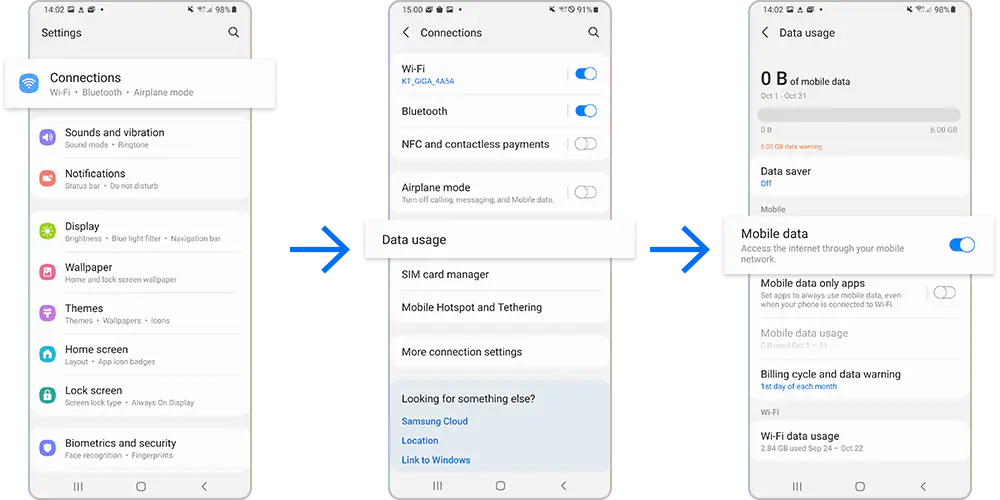
También puedes habilitar o deshabilitar los datos móviles a través del panel de Ajustes Rápidos. Desliza el dedo hacia abajo desde la parte superior de la pantalla para abrir el Ajustes Rápidos y luego toca el icono de datos móviles para activar o desactivar esta función.
Nota: Los servicios de datos móviles pueden conllevar cargos adicionales. Se recomienda ponerse en contacto con tu proveedor de servicios de red para averiguar el uso de datos disponible.
Cómo habilitar el ahorro de datos
La función de ahorro de datos ayuda a reducir el uso de la conexión móvil al evitar que las aplicaciones utilicen datos en segundo plano. Sigue los pasos a continuación para habilitar el Ahorro de datos.
Alternativamente, puedes habilitar o deshabilitar los datos móviles a través del panel Rápido. Desliza el dedo hacia abajo desde la parte superior de la pantalla para abrir el panel rápido y luego toca el icono de datos móviles para activar o desactivar esta función.
También puedes acceder a estas opciones en Ajustes > Aplicaciones > seleccionar la aplicación > Datos móviles > Permitir la aplicación con Ahorro de datos activado.
Nota: Las capturas de pantalla y el menú del dispositivo pueden variar según el modelo de dispositivo y la versión de software.
¿Te ha resultado útil este contenido?
Gracias. Nos alegramos de haberte ayudado. Tus respuestas nos permiten dar un mejor soporte.
Por favor, responde a todas las preguntas












